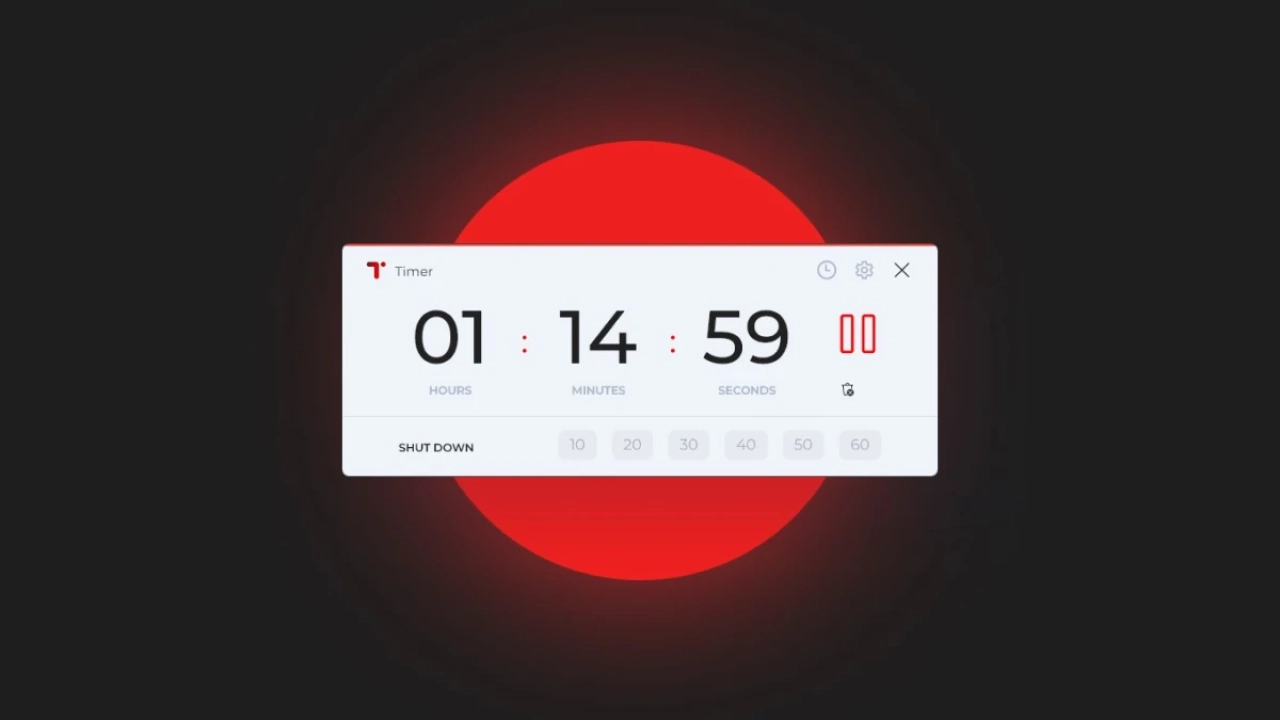В современном мире всё больше пользователей работают с ПК на базе разных операционных систем, в том числе с компьютерами с Windows 11 Home и компьютерами с Windows 11 Pro. Иногда возникает необходимость автоматического отключения устройства после определённого времени. Для этого существует таймер выключения ПК. Это удобный инструмент, который позволяет запрограммировать отключение компьютера без лишних усилий. В этой статье мы рассмотрим, зачем нужен таймер, как выключить комп через время, а также познакомимся с простыми и доступными способами реализации.
Содержание:
- Таймер выключения ПК: основные функции и зачем он нужен
- Как поставить таймер на выключение ПК: простые способы
- Таймер выключения ПК Windows 11: встроенные возможности системы
- Автовыключение ПК: удобные методы настройки
- Программа для выключения ПК: обзор популярных утилит
- Как поставить таймер на выключение ПК через командную строку?
- Отмена таймера выключения ПК: что нужно знать
- Ошибки при настройке таймера выключения ПК и как их избежать
- Где можно собрать ПК под ключ?
Таймер выключения ПК: основные функции и зачем он нужен

Таймер выключения ПК – это функция, позволяющая установить время, по истечении которого система автоматически завершит работу. Он полезен в различных ситуациях. Например, если нужно, чтобы ПК сам отключился после скачивания больших файлов или завершения длительного процесса. Кроме того, таймер выключения компа помогает контролировать время работы устройства. Это особенно актуально для тех, кто заботится о режиме и здоровье глаз. С помощью этого инструмента можно избежать забывания выключения, что экономит электроэнергию и продлевает срок службы техники.
Как поставить таймер на выключение ПК: простые способы

Существует несколько вариантов, как поставить таймер на выключение ПК. Самый простой способ использовать встроенные возможности операционной системы. Например, для пользователей, которые не хотят устанавливать дополнительные приложения, подойдёт вариант через встроенную командную строку. Это универсальный метод, доступный на компьютерах с Windows 11 Home и с Windows 11 Pro. Также есть возможность воспользоваться специальными программами.
Таймер выключения ПК Windows 11: встроенные возможности системы
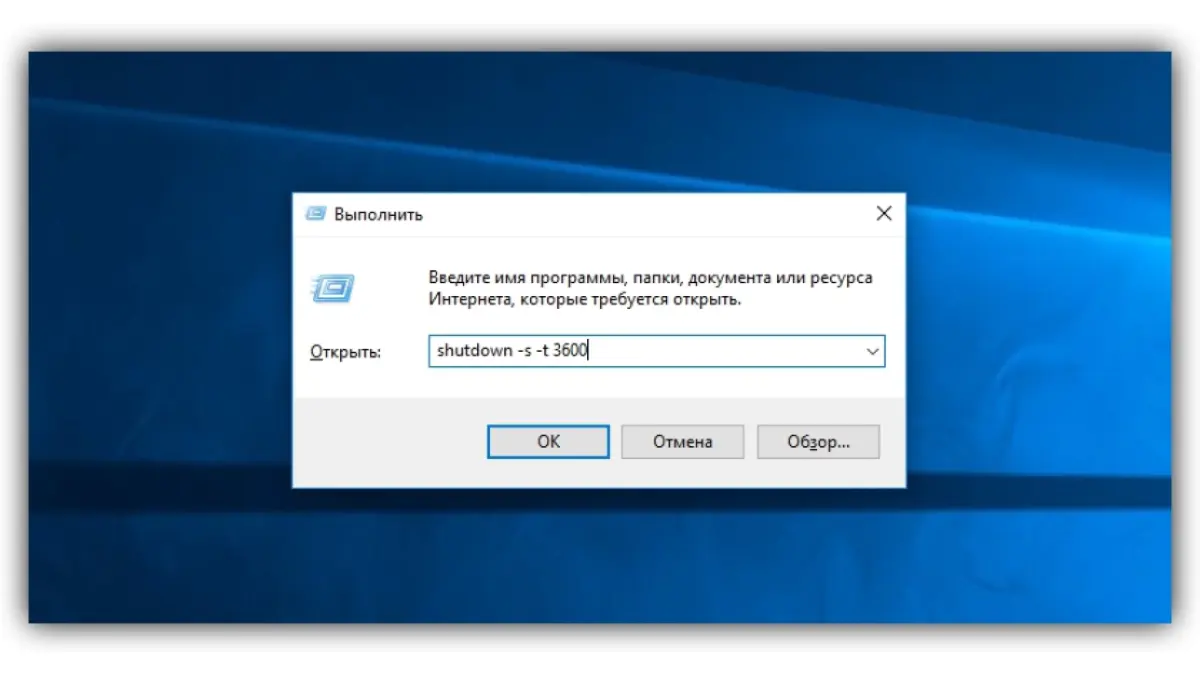
Есть встроенные средства, позволяющие настроить таймер для выключения ПК на Windows 11. Команда shutdown в консоли это простой и надёжный способ. Например, введя параметры времени, можно задать, через сколько секунд компьютер выключится автоматически. Эта возможность поддерживается на ПК с Windows 11 Home и Windows 11 Pro, что делает её универсальной и доступной для большинства пользователей. Кроме того, в системе предусмотрены настройки энергосбережения, где можно настроить таймер сна, который переводит устройство в режим ожидания, помогая экономить энергию без полного отключения.
Автовыключение ПК: удобные методы настройки
Автовыключение ПК можно организовать не только через командную строку, но и используя специализированные утилиты. Некоторые программы предлагают простой интерфейс и дополнительные опции: например, можно выбрать выключение компьютера после завершения определённых задач, настроить повторяющиеся таймеры или получить уведомления перед отключением. Такие решения часто выбирают пользователи, которым важен контроль и удобство при работе с таймером выключения ПК.
Программа для выключения ПК: обзор популярных утилит
Если стандартных функций системы недостаточно, можно установить программу для выключения ПК. Среди популярных утилит стоит выделить такие, как Wise Auto Shutdown, Shutdown Timer Classic и Airytec Switch Off. Эти программы имеют простой и понятный интерфейс, позволяют легко задать время отключения и поддерживают различные сценарии работы. Например, в них можно настроить выключение ПК по таймеру, перезагрузку или переход в режим сна. Такой софт подходит как для новичков, так и для продвинутых пользователей, которым требуется расширенный функционал.
Как поставить таймер на выключение ПК через командную строку?
Для тех, кто предпочитает работать с командами, ответ на вопрос, как поставить таймер на выключение ПК, прост и доступен. Нужно открыть командную строку и ввести словосочетание shutdown с параметром, указывающим время в секундах. Например, команда "shutdown /s /t 3600" установит выключение через час. Это эффективный способ, который работает на компьютерах с Windows 11 Home и Windows 11 Pro без установки дополнительных программ. Если возникнет необходимость отменить таймер, достаточно выполнить команду "shutdown /a", что остановит процесс выключения.
Отмена таймера выключения ПК: что нужно знать
Иногда возникает ситуация, когда планируемое выключение необходимо отменить. Для этого существует команда, которая прерывает установленный таймер выключения ПК. Она проста в использовании и не требует дополнительных настроек. Важно помнить, что отмена возможна только до момента автоматического отключения, иначе придётся перезагружать систему вручную.
Ошибки при настройке таймера выключения ПК и как их избежать
При работе с таймером выключения компа можно столкнуться с некоторыми сложностями. Одна из распространённых ошибок неверный ввод времени в командной строке, что приводит к слишком раннему или позднему отключению. Ещё одна отсутствие прав администратора, которые требуются для корректной работы команды. Чтобы избежать проблем, рекомендуется внимательно проверять словосочетания, которые вы вводите и использовать официальные методы настройки.
Где можно собрать ПК под ключ?
Магазин Артлайн предлагает индивидуальную сборку и точную настройку компьютеров под любые задачи – от офиса до гейминга и профессионального использования. Покупателям доступны удобные способы доставки и оплаты, что делает процесс приобретения максимально комфортным. Ваш новый ПК от Артлайн станет не просто техникой, а надёжным партнёром на многие годы.
г. Киев, ул. Кирилловская, 104
- (080) 033-10-06
- (044) 338-10-06
- (066) 356-10-01
- (097) 356-10-01
- (063) 356-10-01